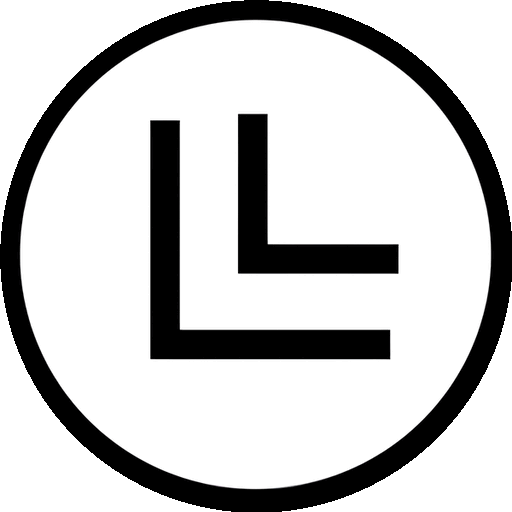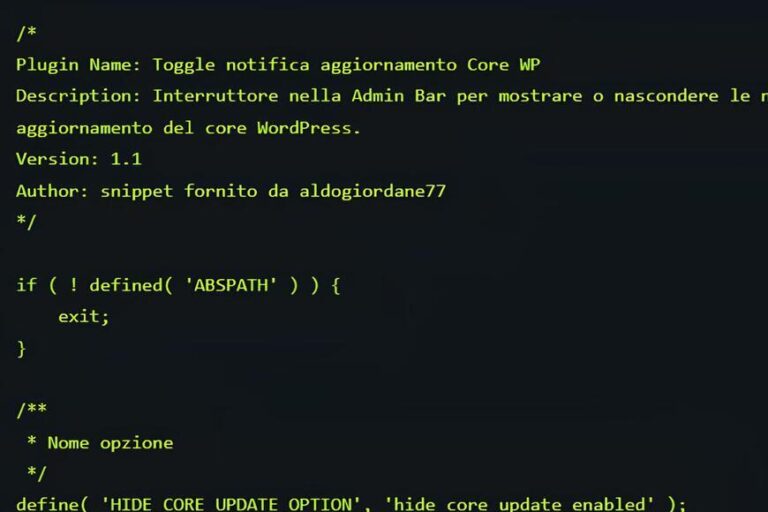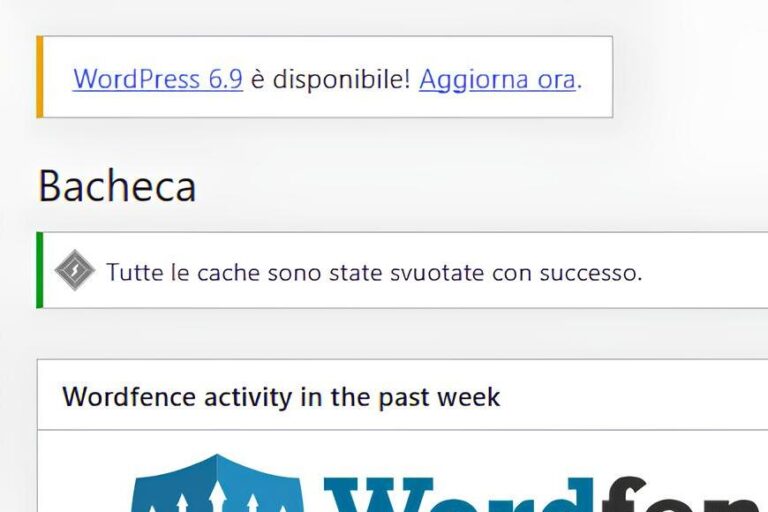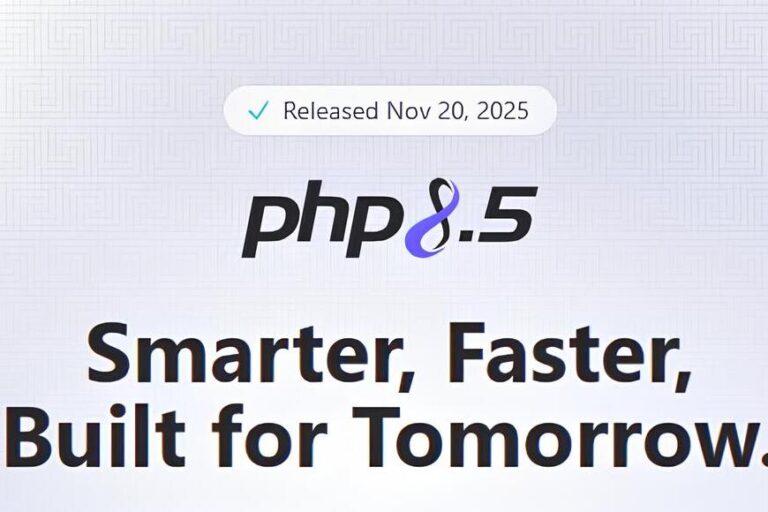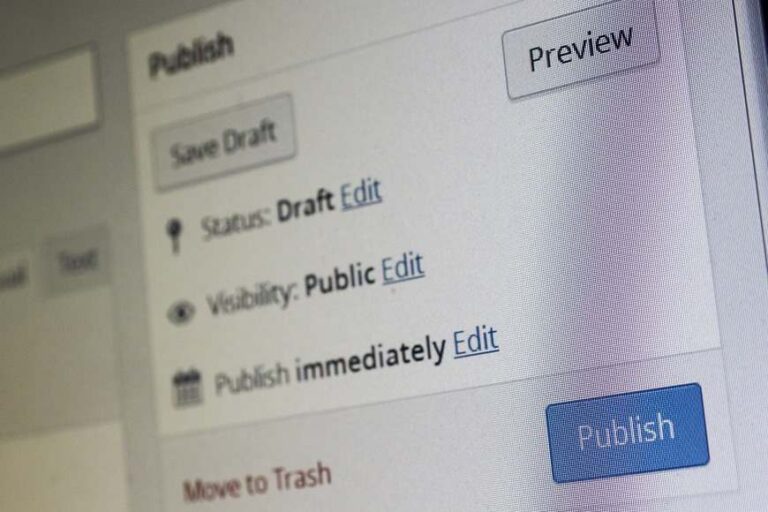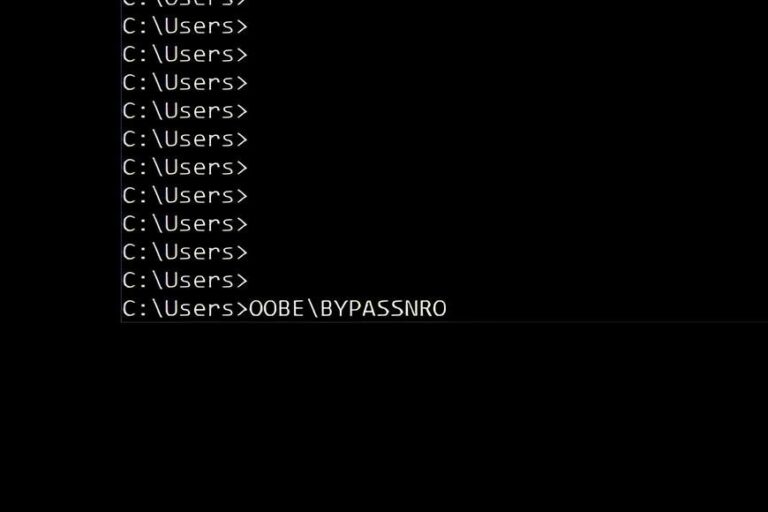Verifica Subito se la Google Consent Mode v2 è Attiva sul Tuo Sito
La Google Consent Mode v2 (o Modalità di consenso v2) è un’evoluzione dell’originaria modalità di consenso di Google, progettata per armonizzare il tracciamento e l’uso dei dati con le normative sulla privacy (come il GDPR e il Digital Markets Act) e per dare ai siti più controllo sul comportamento dei tag di Google in base alle preferenze degli utenti.
In pratica, grazie a questa modalità puoi comunicare a Google lo stato del consenso dell’utente (ad esempio, se accetta o rifiuta i cookie di advertising o analytics) e far sì che i tag (come quelli di Google Tag Manager o gtag.js) si comportino di conseguenza — attivandosi, disattivandosi o inviando versioni ridotte di dati.
Check Google Consent Mode
Verifica subito se la Modalità di consenso v2(Google Consent Mode v2) è attiva sul tuo sito(Link)
Le quattro principali “flags” della Google Consent Mode v2
La versione Google Consent Mode v2 introduce due nuovi segnali oltre quelli già esistenti:
ad_storage→ controllo dell’archiviazione per advertising (cookie/pubblicità)analytics_storage→ controllo dell’archiviazione per analytics- nuovi segnali:
ad_user_data→ consenso all’uso dei dati utente per advertising ad_personalization→ consenso alla personalizzazione pubblicitaria
Questi nuovi segnali permettono una gestione più granulare del consenso e una migliore modellazione delle conversioni anche quando l’utente non acconsente all’uso pieno dei cookie.
Verificare subito se la Modalità di consenso v2(Google Consent Mode v2) è attiva sul tuo sito(Link)
Perché è importante implementarla?
- Conformità normativa – Se il tuo sito ha visitatori nell’UE/EEA o usa strumenti di advertising di Google, la Modalità di consenso v2 ti aiuta a rispettare le norme sul consenso e sulla privacy.
- Migliore qualità dei dati – Con la modalità avanzata puoi ancora raccogliere “ping” cookieless o dati modellati anche quando l’utente non dà pieno consenso, riducendo la perdita totale di dati importanti (conversioni, pubblicità, remarketing) rispetto a un blocco totale.
- Efficienza pubblicitaria – Se usi Google Analytics 4, Google Ads o strumenti analoghi, l’adozione della Modalità di consenso v2 ti permette di continuare a ottenere dati utili per campagne anche in scenari restrittivi.
- Evita rischi operativi – Non implementarla può comportare rischi di perdita di funzionalità (es. remarketing) o warning da parte di Google per account che non rispettano le norme.
Ecco i passaggi essenziali per implementare correttamente la Modalità di consenso v2 sul tuo sito.
Prerequisiti
- Assicurati di avere un banner o un sistema CMP (Consent Management Platform) che raccolga il consenso degli utenti. La Modalità di consenso v2 non fornisce il banner: interagisce con il banner.
- Identifica i tag Google che utilizzi sul sito (es. GA4, Google Ads, Google Tag Manager) e la modalità di caricamento (client-side o server-side).
- Decidi se utilizzare la modalità Basic o Advanced della modalità di consenso.
Configurazione base con gtag.js (esempio)
Un esempio di codice può essere il seguente — va inserito subito dopo il tag <head> del sito:
<script>
window.dataLayer = window.dataLayer || [];
function gtag(){ dataLayer.push(arguments); }
// Imposta stato predefinito (prima che l’utente interagisca)
gtag('consent', 'default', {
'ad_storage': 'denied',
'analytics_storage': 'denied',
'ad_user_data': 'denied',
'ad_personalization': 'denied',
'region': ["IT", "FR", "DE", /* …paesi EEA… */]
});
// Quando l’utente fornisce il consenso:
function aggiornaConsenso(consentStates) {
gtag('consent', 'update', consentStates);
}
</script>
In questo modo, prima che l’utente dica nulla, i servizi Google ricevono lo stato “denied” come default. Successivamente, quando il consenso viene espresso, si chiama gtag('consent','update', {...}) con i nuovi valori.
Configurazione con Google Tag Manager (GTM)
Se utilizzi Tag Manager:
- Usa il trigger Consent Initialization in GTM per impostare lo stato di default prima che altri tag vengano eseguiti.
- Configura variabili o trigger che attendano l’azione dell’utente e solo dopo aggiornino lo stato della modalità di consenso.
- Assicurati che i tuoi tag Google rispettino i segnali di consenso: ad esempio, che non si attivino prima dell’update se stai usando modalità Basic.
Verifica e test
- Dopo l’implementazione, utilizza lo strumento Tag Assistant di Google per verificare che i segnali vengano inviati correttamente.
- Controlla nella console di rete (network) le richieste verso Google e verifica la presenza dei parametri
gcdogcs, che indicano lo stato delle flags (vedi spiegazione tecnica più approfondita). - Verifica che in scenari di “consenso negato” le funzionalità di cookie/ad_data siano effettivamente limitate come previsto.
- Imposta lo stato default come “denied” per la maggior parte delle impostazioni, specialmente per traffico UE, finché l’utente non decide.
- Mantieni il consenso persistente per utente/sessione e rispetta la normativa regionale.
- Aggiorna la documentazione interna e verifica periodicamente che la CMP rimanga compatibile con la modalità di consenso v2.
- Tieni d’occhio eventuali effetti su metriche di conversione/rendimento: come menzionato da operatori online, in alcuni casi si è vista una diminuzione dei valori riportati dopo l’adozione della modalità v2 se mal configurata.
Complianz Cookie Banner(Attivalo subito!)
Come verificare subito se la Modalità di consenso v2 è attiva sul tuo sito
Check Google Consent Mode
- Apri il tuo sito in modalità incognito per evitare cache o login.
- Visualizza il sorgente della pagina e cerca il codice tag di Google (gtag.js o GTM container).
- Cerca uno snippet simile a
gtag('consent','default', { 'ad_storage'…con anche i nuovi segnaliad_user_dataoad_personalization. Se sono presenti, è un buon segnale che la Google Consent Mode v2 è stata implementata. - Apri strumenti di sviluppo del browser → scheda “Network” → filtra richieste verso Google (es. endpoint di Analytics/Ads) e cerca parametri quali
gcd=ogcs=nella query string: questi indicano che i segnali di consenso sono trasmessi. - In caso utilizzi GTM, vai nel tuo account GTM e verifica che sia presente un trigger Consent Initialization o equivalente e che la configurazione della modalità di consenso sia attiva.
- Se la Google Consent Mode v2 non risulta implementata, valuta di aggiornare subito: la mancata implementazione può compromettere i dati o la compliance.
Verificare subito se la Modalità di consenso v2(Google Consent Mode v2) è attiva sul tuo sito
La verifica controlla i seguenti parametri del Consent Mode v2
Check Google Consent Mode
Cerca nel codice la presenza dei principali parametri richiesti da Consent Mode v2, cioè:
ad_user_dataad_personalizationad_storageanalytics_storage
Questi parametri rappresentano le opzioni di consenso per:
- la raccolta dati pubblicitari (
ad_user_data) - la personalizzazione degli annunci (
ad_personalization) - la gestione dei cookie pubblicitari e analitici (
ad_storage,analytics_storage)
- Trasferire macchina virtuale da VirtualBox a VMware
- PC Lentissimo e Hard Disk Rosso? Il Trucco Segreto per Liberare Spazio sul Disco C in 1 Minuto!
- Risolvere l’errore “Application Hang Detected” su Fortnite: La guida completa
- Quanti tipi di Virus esistono per Computer e come difendersi: guida completa alla sicurezza informatica
- Come Impostare un Indirizzo IP Statico o Dinamico da Terminale o Riga di Comando su Windows, Ubuntu e MacOS
- Come funziona Internet: dai protocolli al Wi-Fi, passando per router, DNS, indirizzi IP e server
- I Segreti Nascosti del Tuo Mac: Come Svelare, Gestire e Proteggere i File Invisibili di macOS
- Mac Bloccato? Ecco il Comando da Terminale per Installare QUALSIASI App (Anche Quelle che Apple Ti Impedisce)!
Complianz Cookie Banner(Attivalo subito!)
Configurare la modalità di consenso sui siti web(LINK)
Amazon

Amazon.it - Fire TV Stick 4K di Amazon (Ultimo modello), Dispositivo per lo streaming con supporto per Wi-Fi 6, Dolby Vision/Atmos e HDR10+
Miglior Prezzo 6999€

Amazon.it - Monitor Gaming IPS da 27 pollici, 2K WQHD (2560 × 1440), 180Hz, 1ms senza bordi, 100% sRGB, 178 ° grandangolo, HDMI, DisplayPort
Miglior Prezzo 16999€

Amazon.it - MSI B550-A PRO Scheda Madre ATX, Supporta AMD Ryzen 3° Gen, AM4, DDR4 Boost (4400MHz/OC), 1 x PCIe 4.0/3.0 x16, 1 x PCIe 3.0/3.0 x16, 1 x M.2 Gen4 x4, 1 x M.2 Gen3 x4, HDMI, Gigabit LAN
Miglior Prezzo 16999€

Amazon.it - Processore AMD Ryzen 7 5800X (8 Cores/16 threads, 105W DTP, AM4 socket, 36 MB Cache, Boost di Frequenza fino a 4,7Ghz max
Miglior Prezzo 15600€